Discord fonty jsou rozmanitější a bohatší, než si mnoho lidí myslí. Tento článek vás provede změnou krásného písma Discord podle potřeby.
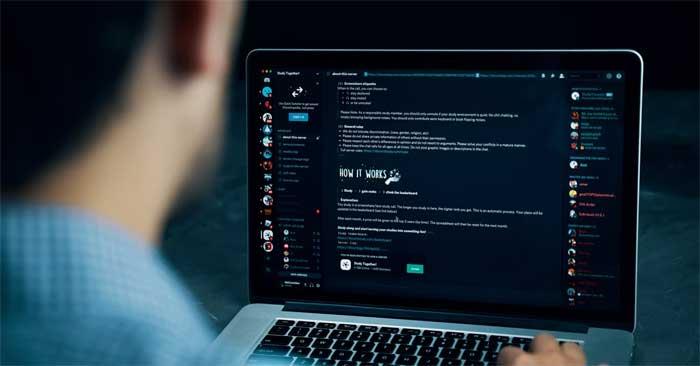
Jak používat různá písma na Discordu
Jak změnit písmo klienta Discord
Discord používá na svém klientovi písmo Whitney a neexistuje žádný oficiální způsob, jak toto výchozí nastavení změnit. Na Discordu však stále máte způsoby, jak používat jiná písma.
Existuje několik způsobů, jak přizpůsobit rozhraní Discord a změnit styl písma. Chcete-li začít, klikněte na ikonu ozubeného kolečka v levé dolní části obrazovky a v nabídce nalevo vyberte položku Vzhled . Zde máte 3 možnosti:
- Změna velikosti písma chatu : Změna velikosti písma ve zprávách.
- Mezera mezi skupinami zpráv : Změna mezery mezi skupinami zpráv; Skupina je sbírka více zpráv od stejné osoby v řadě.
- Úroveň přiblížení : Změna úrovně přiblížení celého klienta Discord.
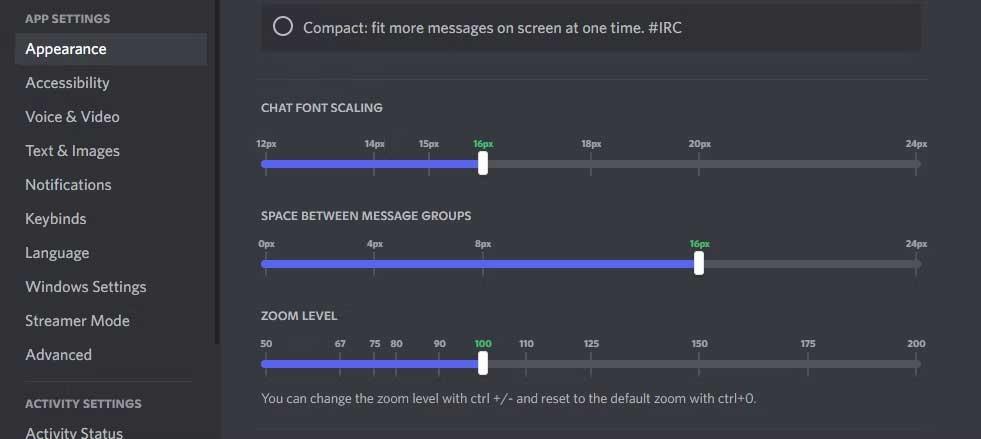
V horní části obrazovky můžete zobrazit náhled změn (kromě úrovně přiblížení jsou změny klienta okamžité). Zelená čísla na posuvníku představují výchozí nastavení. Všechny vaše změny se automaticky uloží.
Použijte jiná písma na Discordu pomocí nástrojů třetích stran
Některé programy třetích stran nabízejí možnost změnit písma Discord. Mezi nimi vyniká Better Discord. Toto je nástroj, který vám umožní přizpůsobit CSS Discordu.
Pamatujte však, že při používání Better Discord musíte přijmout některá možná rizika, protože program porušuje některé podmínky používání služeb Discordu.
Jak používat různá písma v Discord Message
Při psaní zprávy Discord neposkytuje žádnou funkci pro změnu písma. K dosažení různých efektů však můžete použít externí generátor písem, použít Markdown k formátování textu kurzívou/tučně, změnit barvu písma pomocí bloků kódu.
Použijte generátor písem
Nejprve najděte online generátor písem, jako je Font Generator Guru, Fancy Text Generator a Font Space. Zadejte svou zprávu na jednu z těchto stránek. Automaticky převede text do mnoha různých stylů. Poté můžete zkopírovat styl výběru a vložit jej do Discordu.
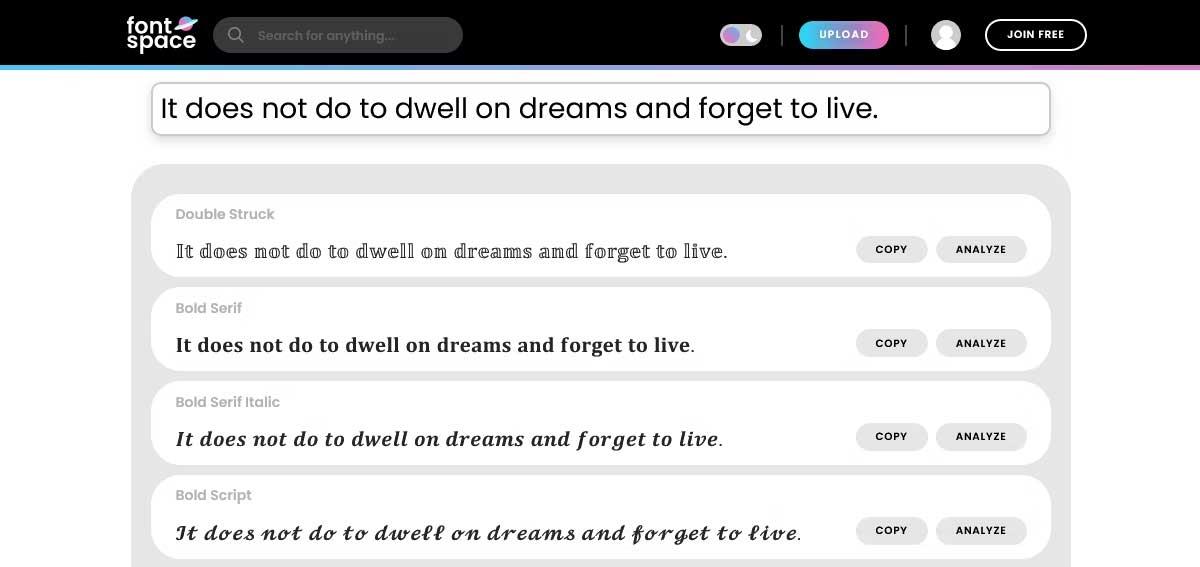
Teoreticky tyto zprávy nemusí být psány jiným písmem. Proto je Discord podporuje. Místo toho web generuje písma, která kombinují zadaná písmena s přidruženým symbolem Unicode. Vaše věta se stává řadou symbolů, nikoli znaků. Poskytuje obrázek písma, ale není to, jako byste používali skutečné písmo, jako je Arial, Times New Roman nebo Comic Sans.
Pro formátování použijte Markdown
Discord podporuje syntaxi Markdown, která vám umožňuje kreslit text ve zprávách kurzívou, tučným písmem, přeškrtnutím a podtržením. Nejjednodušší způsob, jak to udělat, je zadat text, zvýraznit jej a vybrat příslušnou ikonu ze zobrazené nabídky.
Případně si můžete napsat svůj vlastní Markdown nebo použít klávesové zkratky:
| Snížení |
Zkratka |
Výsledek |
| *text* |
Ctrl + I |
Kurzívou |
| **text** |
Ctrl + B |
tučně |
| __text__ |
Ctrl + U |
Podtrženo |
| ~~text~~ |
Ctrl + Shift + S |
Přeškrtnutí |
Pomocí bloku kódu změňte barvu písma Discord
Pro odeslání kódu do Discordu použijte následující formulář:
```
Your text here
```
Tato akce změní písmo ve zprávách Discord na Consolas (používá se v bloku kódu). Barva textu se však nezmění. Chcete-li to provést, zadejte jeden z bloků kódu se specifickou barvou písma takto:
Oranžový:
```css
[Your text here]
```
Červené:
```diff
- Your text here
```
Žlutá:
```fix
Your text here
```
Zelená:
```diff
+ Your text here
```
Zelená:
```bash
"Your text here"
```
Modrý:
```ini
[Your text here]
```
Je zřejmé, že tato syntaxe není pohodlná ani snadno zapamatovatelná. Použití nástroje jako Discord Colored Text Generator vám proto pomůže rychle získat potřebný kód a zkopírovat jej do schránky.
Nevýhodou této metody změny písma Discord je to, že zprávu nebo zprávu vloží do šedého rámečku, který sice není příliš krásný, ale nechá vyniknout obsahu uvnitř. Nejotravnější je také to, že tento kód nemění barvu na mobilu – užitečný bude pouze pro ty, kteří používají Discord na počítači.
Jak můžete vidět, způsob, jak změnit písmo Discord výše, je poměrně jednoduchý. Kromě toho můžete také využít pomoc nástroje pro vytváření písem Discord, Markdown a syntaxe kódu a vytvořit mnoho stylů písem, které chcete na této platformě používat. Změní způsob zobrazení vašich zpráv.
Discord se neustále vyvíjí, takže není překvapením, že můžete změnit písmo Discord . Doufám, že výše uvedené pokyny jsou pro vás užitečné.
![[VYRIEŠENÉ] „Tomuto vydavateľovi bolo zablokované spustenie softvéru na vašom počítači“ v systéme Windows 10 [VYRIEŠENÉ] „Tomuto vydavateľovi bolo zablokované spustenie softvéru na vašom počítači“ v systéme Windows 10](https://img2.luckytemplates.com/resources1/images2/image-2750-0408150428174.jpg)
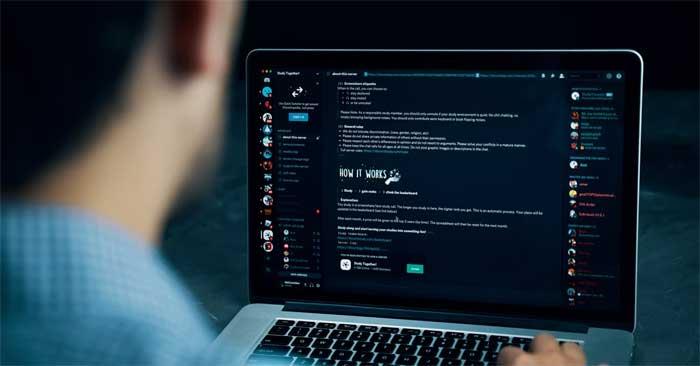
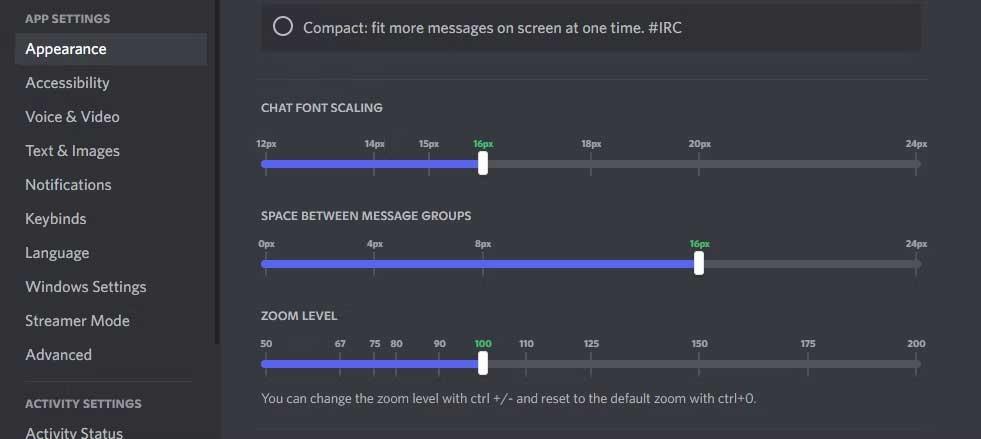
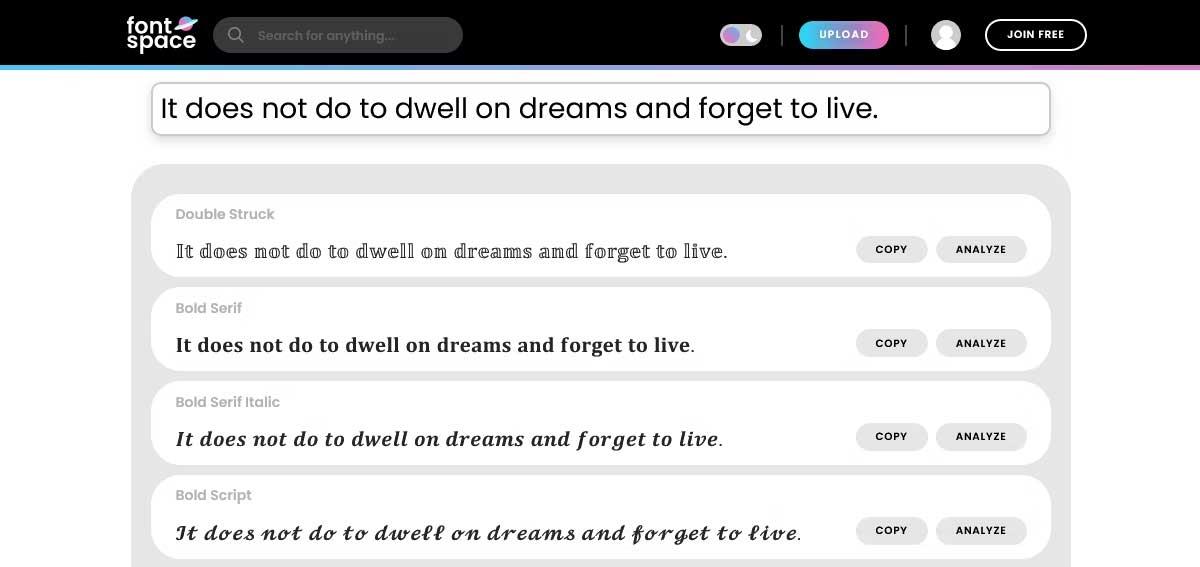

![[OPRAVENÉ] Kód chyby 0x80070035 Sieťová cesta sa nenašla v systéme Windows 10 [OPRAVENÉ] Kód chyby 0x80070035 Sieťová cesta sa nenašla v systéme Windows 10](https://img2.luckytemplates.com/resources1/images2/image-1095-0408150631485.png)






![Chyba 1058: Službu nelze spustit Windows 10 [VYŘEŠENO] Chyba 1058: Službu nelze spustit Windows 10 [VYŘEŠENO]](https://img2.luckytemplates.com/resources1/images2/image-3772-0408151015489.png)